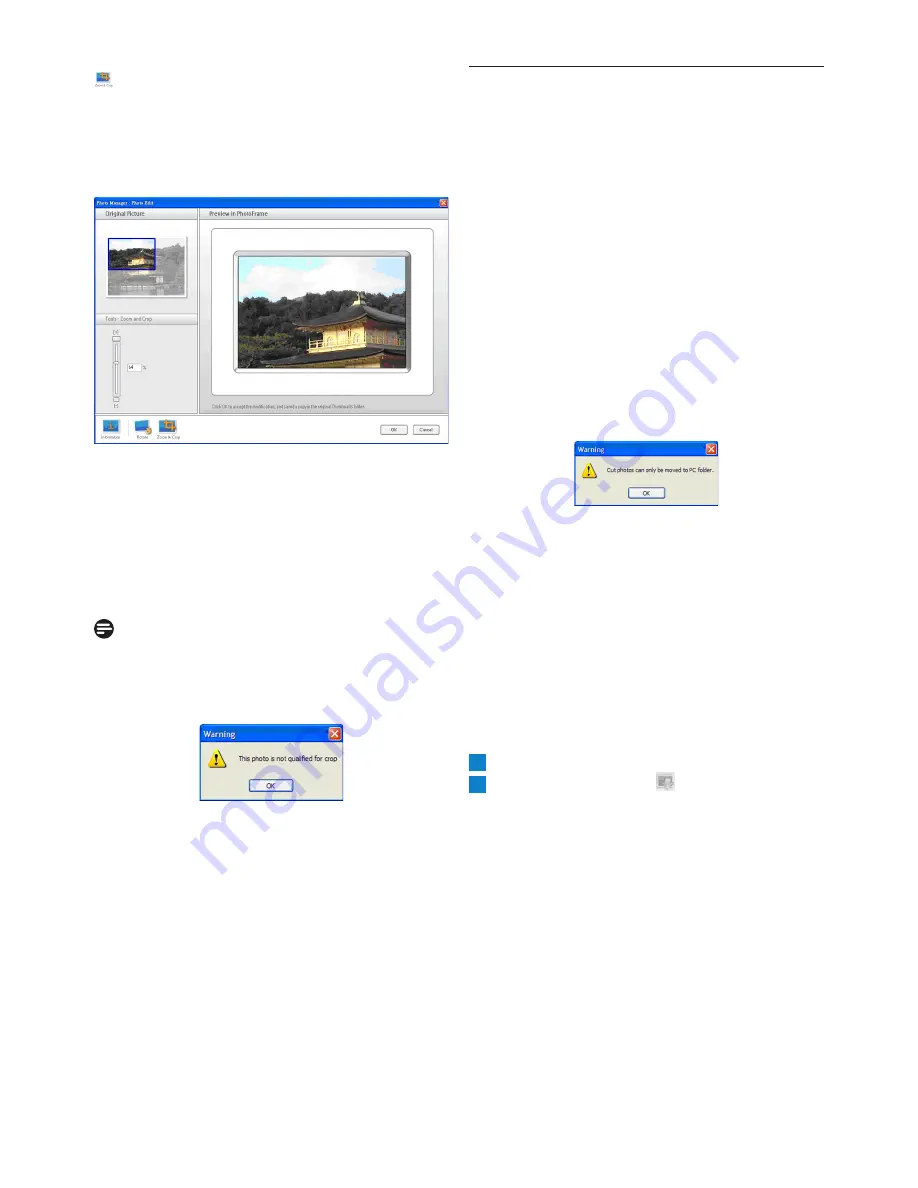
Brug Af Photo Manager
Zoom & Beskær:
Tryk på
Zoom & Beskær
hvis du ønsker at
zoome dit Foto inden det beskæres. Du zoomer
ind ved at trække op i barren, og ud ved at
trække ned i barren.
For at bekræfte beskæring skal du bare trykke
OK
. Det beskårede billede gemmes i samme
mappe. Den gemte fil vil have samme navn
efterfuldt af et index nummer. Hedder det
oprindelige Foto f.eks. Original.jpg vil det
beskårede Foto således hedde Original(01).jpg
Advarsel:
Er opløsningen på Fotoet mindre end 540x720
eller 720x540 pixels, vil følgende advarsel blive
vist.
5.3
Klippe, Kopiere Og Indsæt Fotos
Kopier:
Vælg først Fotoet, og tryk derefter på
Kopier
for at kopiere Fotoet. Vælger du kopier bliver
Fotoet på sin oprindelig plads.
Klip:
Vælg først Fotoet, og tryk derefter på klip for
at klippe Fotoet ud af mappen. Vælger du
Klip
bliver Fotoet flyttet fra sin oprindelige plads.
Advarsel:
Fotos kan godt flyttes fra et hukommelseskort
og til PC, men kan ikke flyttes fra PC og til et
andet lagrings medie.
Advarsel:
Hiv ikke stikket ud af din PC eller PhotoFrame
mens du klipper eller kopiere fotos, da dette kan
resultere i tab af data eller fotos.
Sæt Ind:
Når et Foto er Klippet eller Kopieret skal man
bruge Sæt Ind funktionen for at indsætte Fotoet
i en valgt mappe.
1
Vælg den mappe du vil indsætte dit Foto i.
2
Klik enten på Sæt Ind eller højre klik og
vælg Sæt Ind i den sekundere menu.
















































